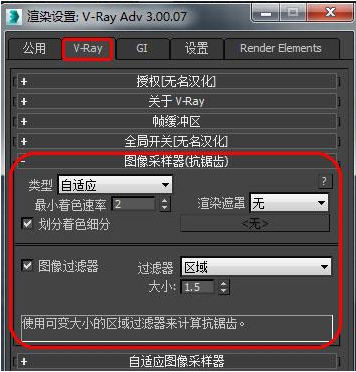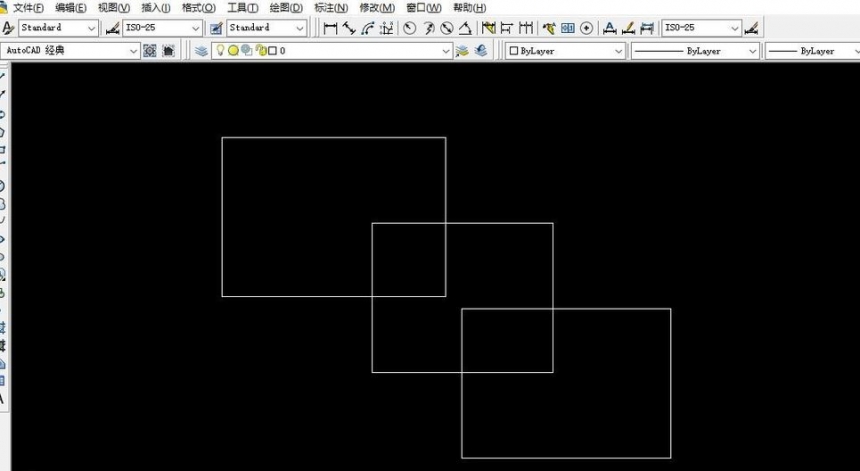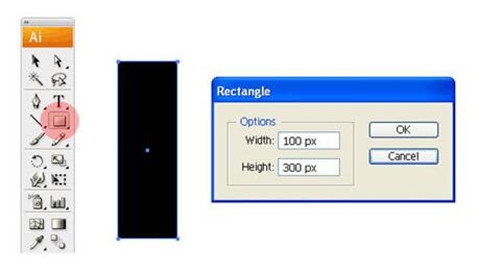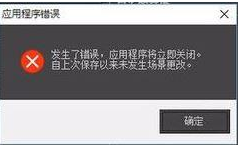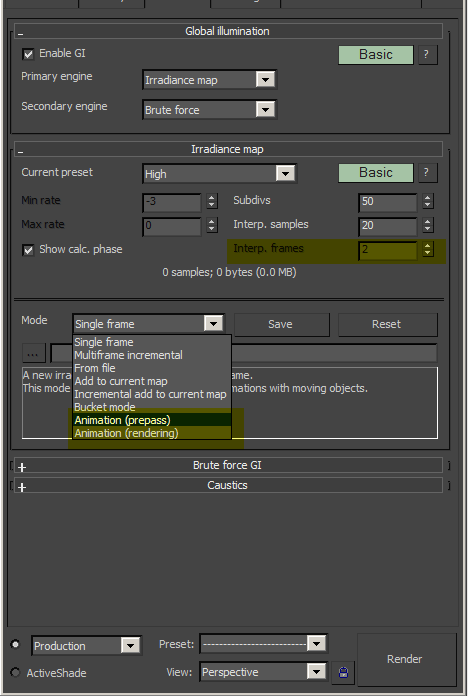3dmax怎么做弯曲效果(3dmax弯曲怎么用)优质
许多小伙伴在使用3dmax时不会操作物体弯曲。今天小编就给大家介绍一下3dmax怎么做弯曲效果的步骤讲解。
①在电脑桌面点击打开3dmax, 以长圆筒为例, 描述如何操作弯曲改性剂。
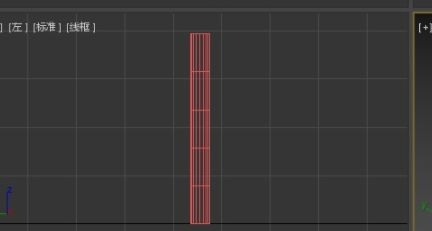
②选择圆柱体后, 单击 "修改" 面板以查找折弯修改器。以弯曲的角度更改为90度会显示圆柱体是弯曲的。
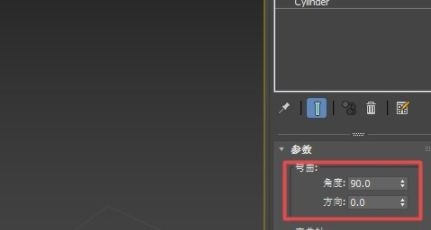
③当你创建一个细长的长方体的时候。使用弯曲修改器。但是会发现长方体并没有变弯曲。

④这是因为段的多维数据集数是1, 多维数据集的宽度需要划分为几个段, 例如我分为10个段。
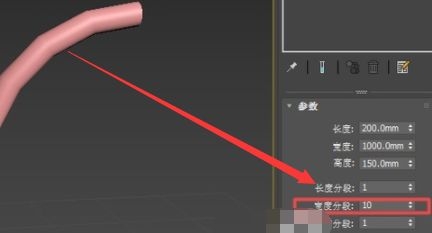
⑤然后再使用弯曲修改器。并将弯曲轴改为X轴。则长方体发生了弯曲。

⑥物体的弯曲范围可以通过限制来固定, 超过需要弯曲的范围其他部分的物体不会弯曲。上限表示弯曲中心的平方范围, 下限表示弯曲中心的负方向范围。
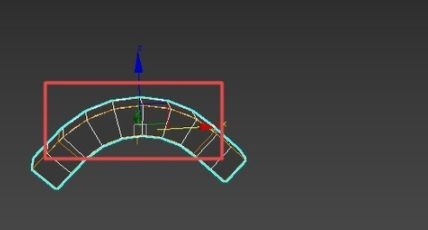
⑦当折现弯曲中心时, 可以移动弯曲中心的位置, 以获得不同的弯曲效果。这样就解决了3Dmax做弯曲的问题了。
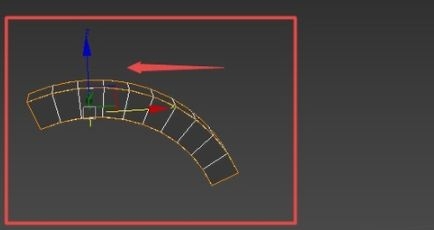
更多精选教程文章推荐
以上是由资深渲染大师 小渲 整理编辑的,如果觉得对你有帮助,可以收藏或分享给身边的人
本文标题:3dmax怎么做弯曲效果(3dmax弯曲怎么用)
本文地址:http://www.hszkedu.com/9196.html ,转载请注明来源:云渲染教程网
友情提示:本站内容均为网友发布,并不代表本站立场,如果本站的信息无意侵犯了您的版权,请联系我们及时处理,分享目的仅供大家学习与参考,不代表云渲染农场的立场!
本文地址:http://www.hszkedu.com/9196.html ,转载请注明来源:云渲染教程网
友情提示:本站内容均为网友发布,并不代表本站立场,如果本站的信息无意侵犯了您的版权,请联系我们及时处理,分享目的仅供大家学习与参考,不代表云渲染农场的立场!